Η συνάρτηση «Στήλη» στο Excel είναι ένας πολύ καλός τρόπος για να εισαγάγετε γρήγορα μια στήλη στο υπολογιστικό φύλλο σας. Για να χρησιμοποιήσετε τη συνάρτηση «Στήλες», απλώς επιλέξτε το κελί στο οποίο θέλετε να εισαχθεί η στήλη και, στη συνέχεια, κάντε κλικ στο κουμπί «Στήλες» στην καρτέλα «Εισαγωγή». Μπορείτε επίσης να χρησιμοποιήσετε τη συνάρτηση «Στήλες» για να εισαγάγετε πολλές στήλες στο υπολογιστικό φύλλο σας. Για να το κάνετε αυτό, απλώς επιλέξτε την περιοχή των κελιών όπου θέλετε να εισαχθούν οι στήλες και, στη συνέχεια, κάντε κλικ στο κουμπί «Στήλες» στην καρτέλα «Εισαγωγή». Εάν θέλετε να εισαγάγετε μια στήλη σε μια συγκεκριμένη τοποθεσία, μπορείτε να χρησιμοποιήσετε τη συνάρτηση «Εισαγωγή στήλης». Για να χρησιμοποιήσετε αυτήν τη λειτουργία, απλώς επιλέξτε το κελί στο οποίο θέλετε να εισαχθεί η στήλη και, στη συνέχεια, κάντε κλικ στο κουμπί «Εισαγωγή στήλης» στην καρτέλα «Εισαγωγή». Αφού εισαγάγετε τη στήλη, μπορείτε να χρησιμοποιήσετε τη συνάρτηση «Μορφοποίηση στήλης» για να μορφοποιήσετε τη στήλη. Για να χρησιμοποιήσετε τη συνάρτηση «Μορφοποίηση στήλης», απλώς επιλέξτε τη στήλη που θέλετε να μορφοποιήσετε και, στη συνέχεια, κάντε κλικ στο κουμπί «Μορφοποίηση στήλης» στην καρτέλα «Μορφοποίηση».
Οι συναρτήσεις αποτελούν σημαντικό μέρος του Excel και βοηθούν στον υπολογισμό πολλών δεδομένων για πολλούς χρήστες. Στήλη λειτουργίες και στήλες Οι συναρτήσεις είναι οι λειτουργίες αναζήτησης και σύνδεσης Microsoft Excel .
συνάρτηση στήλης επιστρέφει τον αριθμό της στήλης αναφοράς και ο τύπος της είναι |_+_|.
Σύνταξη συνάρτησης στήλης:
Στήλη
Σύνδεσμος : Το κελί ή η περιοχή κελιών ή η περιοχή κελιών για τα οποία θέλετε να επιστρέψετε τον αριθμό της στήλης. Δεν είναι υποχρεωτικό.
Λειτουργία στήλης επιστρέφει τον αριθμό των στηλών στον σύνδεσμο και ο τύπος του είναι |_+_|.
Σύνταξη της συνάρτησης στηλών:
στήλες
Ένα πλήθος : Ένας τύπος πίνακα ή πίνακα ή αναφορά εύρους κελιών που απαιτεί τον αριθμό των στηλών. Απαιτείται.
windows 10 πειρατικά παιχνίδια
Πώς να χρησιμοποιήσετε τη συνάρτηση στήλης Excel
εκτόξευση Microsoft Excel .

Πληκτρολογήστε στο κελί A1, =Στήλη().
Στη συνέχεια κάντε κλικ Να ερθει μεσα .
Θα παρατηρήσετε ότι το κελί θα επιστρέψει τον αριθμό του κελιού που περιέχει τον τύπο.

Πληκτρολογήστε οποιοδήποτε από τα κελιά υπολογιστικού φύλλου = Στήλη(D4) .
Στη συνέχεια, πατήστε Enter και το αποτέλεσμα είναι 4, επειδή ο αριθμός της στήλης D είναι 4.
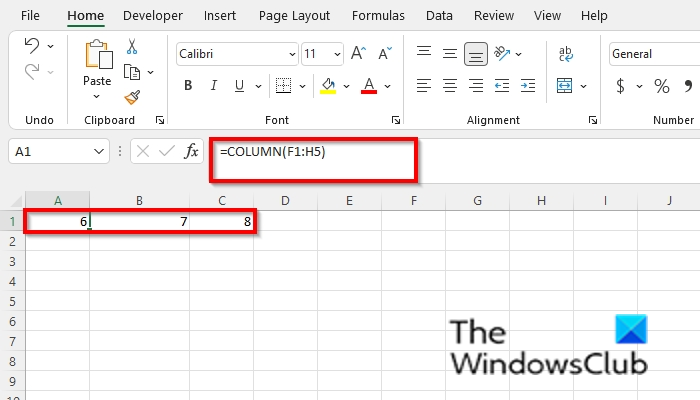
Πληκτρολογήστε οποιοδήποτε από τα κελιά υπολογιστικού φύλλου =Στήλη(=COLUMN(F1:H5) .
Στη συνέχεια κάντε κλικ Να ερθει μεσα , και το αποτέλεσμα θα είναι 6,7 και 8.
Υπάρχουν δύο άλλες μέθοδοι για τη χρήση της συνάρτησης Στήλη.
Μέθοδος ένα είναι να κάνετε κλικ FX κουμπί στην επάνω αριστερή γωνία του φύλλου εργασίας του Excel.
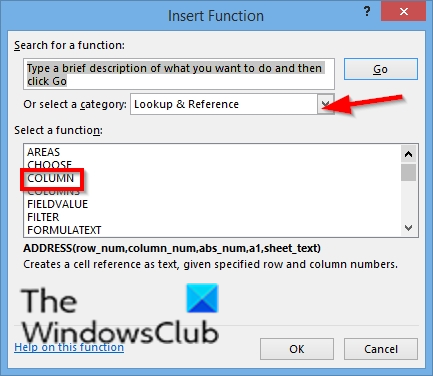
Ενα Λειτουργία εισαγωγής θα εμφανιστεί ένα πλαίσιο διαλόγου.
Μέσα στο πλαίσιο διαλόγου στην ενότητα Επιλέξτε μία κατηγορία , Επιλέξτε Αναζήτηση και σύνδεση από τη λίστα.
Στο κεφάλαιο Επιλέξτε λειτουργία , επιλέξτε Στήλη λειτουργία από τη λίστα.
Στη συνέχεια κάντε κλικ ΠΡΟΣΤΙΜΟ.
ενεργοποιήστε τα παράθυρα προεπισκόπησης μικρογραφίας γραμμής εργασιών 10
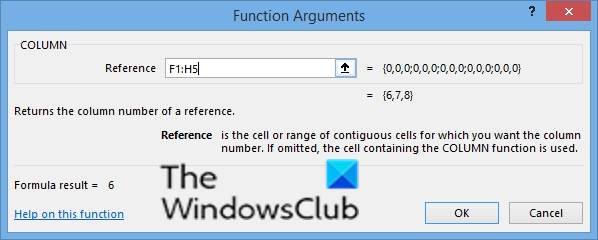
ΕΝΑ Επιχειρήματα συνάρτησης θα ανοίξει ένα πλαίσιο διαλόγου.
ΣΕ Σύνδεσμος πεδίο εισαγωγής, εισάγετε το κελί F1: H5 .
Στη συνέχεια κάντε κλικ ΠΡΟΣΤΙΜΟ.
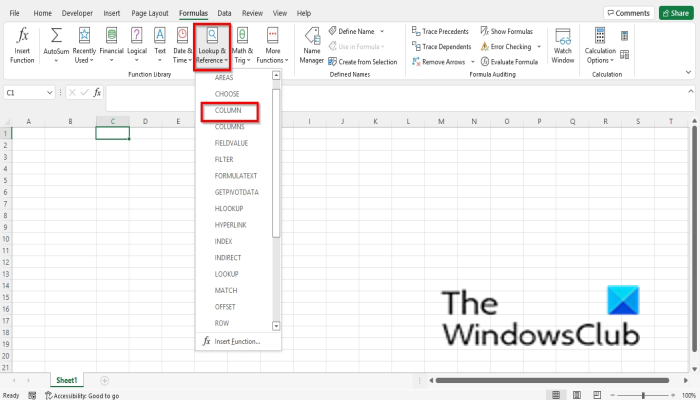
Μέθοδος δεύτερη είναι να κάνετε κλικ ΜΑΘΗΜΑΤΙΚΟΙ τυποι καρτέλα και κάντε κλικ Αναζήτηση και σύνδεση κουμπί μέσα Βιβλιοθήκη λειτουργιών ομάδα.
Στη συνέχεια επιλέξτε Στήλη από το αναπτυσσόμενο μενού.
ΕΝΑ Επιχειρήματα συνάρτησης θα ανοίξει ένα πλαίσιο διαλόγου.
Ακολουθήστε την ίδια μέθοδο όπως στη μέθοδο 1.
παράθυρα καθυστέρησης πληκτρολογίου 10
Στη συνέχεια κάντε κλικ Εντάξει .
Πώς να χρησιμοποιήσετε τη συνάρτηση στηλών του Excel

Εισαγάγετε οποιοδήποτε από τα κελιά =ΣΤΗΛΕΣ(D1:E8).
Στη συνέχεια κάντε κλικ Να ερθει μεσα .
Το αποτέλεσμα είναι 2 επειδή αυτός είναι ο αριθμός των στηλών στον σύνδεσμο.
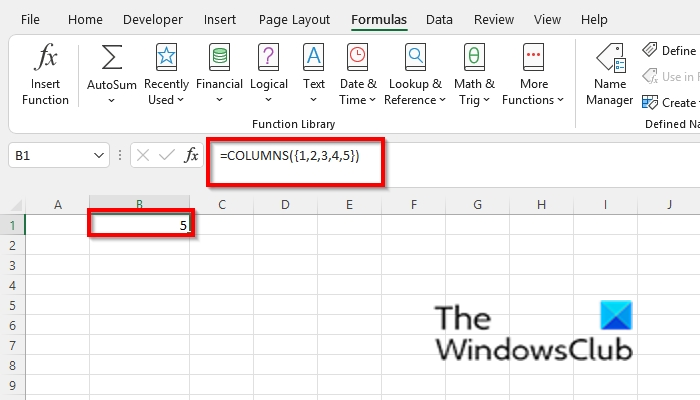
Πληκτρολογήστε οποιοδήποτε από τα κελιά υπολογιστικού φύλλου =COLUMNS({1,2,3,4,5}) .
Στη συνέχεια, πατήστε το Enter και το αποτέλεσμα είναι 5 γιατί αυτό δίνει τον αριθμό των στηλών για τη σταθερά του πίνακα.
Υπάρχουν δύο άλλες μέθοδοι για τη χρήση της συνάρτησης Στήλες.
Μέθοδος ένα είναι να κάνετε κλικ FX κουμπί στην επάνω αριστερή γωνία του φύλλου εργασίας του Excel.
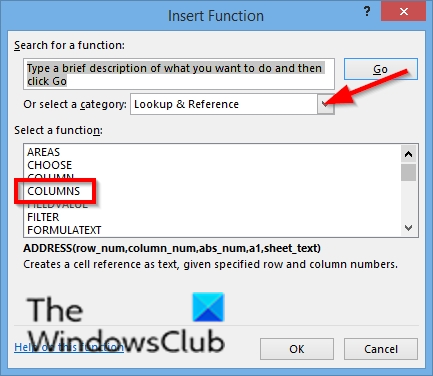
Ενα Λειτουργία εισαγωγής θα εμφανιστεί ένα πλαίσιο διαλόγου.
Μέσα στο πλαίσιο διαλόγου στην ενότητα Επιλέξτε μία κατηγορία , Επιλέξτε Αναζήτηση και σύνδεση από τη λίστα.
Στο κεφάλαιο Επιλέξτε λειτουργία , επιλέξτε στήλες λειτουργία από τη λίστα.
Στη συνέχεια κάντε κλικ ΠΡΟΣΤΙΜΟ.
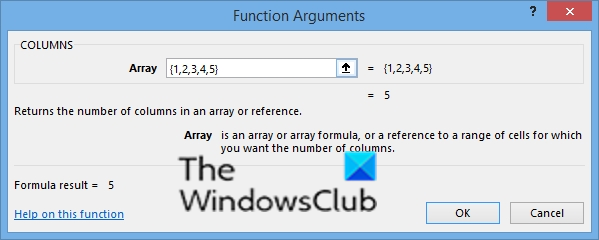
unmountable_boot_volumne
ΕΝΑ Επιχειρήματα συνάρτησης θα ανοίξει ένα πλαίσιο διαλόγου.
ΣΕ Σύνδεσμος πεδίο εισαγωγής, εισάγετε το κελί {1,2,,4,5}.
Στη συνέχεια κάντε κλικ ΠΡΟΣΤΙΜΟ.
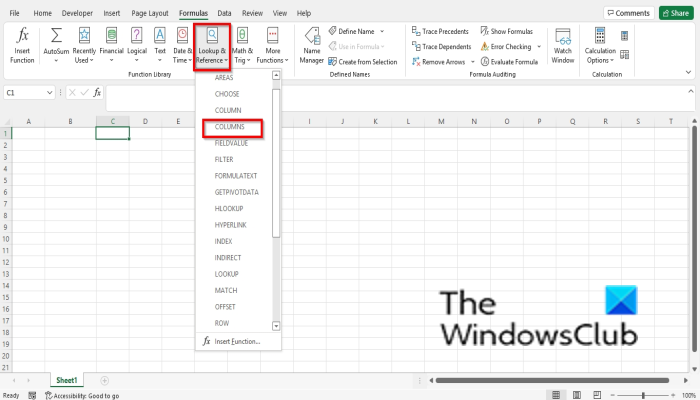
Μέθοδος δεύτερη είναι να κάνετε κλικ ΜΑΘΗΜΑΤΙΚΟΙ τυποι καρτέλα και κάντε κλικ Αναζήτηση και σύνδεση κουμπί μέσα Βιβλιοθήκη λειτουργιών ομάδα.
Στη συνέχεια επιλέξτε στήλες από το αναπτυσσόμενο μενού.
ΕΝΑ Επιχειρήματα συνάρτησης θα ανοίξει ένα πλαίσιο διαλόγου.
Ακολουθήστε την ίδια μέθοδο όπως στη Μέθοδο 1.
Στη συνέχεια κάντε κλικ Εντάξει .
ΑΝΑΓΝΩΣΗ : Πώς να χρησιμοποιήσετε τη συνάρτηση SPELL στο Excel
Τι είναι μια στήλη στο Excel;
Στο Microsoft Excel, μια στήλη εκτελείται οριζόντια και εμφανίζεται ως επικεφαλίδα με αλφαβητική σειρά στο επάνω μέρος του υπολογιστικού φύλλου. Μπορεί να υπάρχουν συνολικά 16.384 στήλες σε ένα υπολογιστικό φύλλο Excel. Τα δεδομένα πηγαίνουν από πάνω προς τα κάτω.
ΑΝΑΓΝΩΣΗ : Πώς να χρησιμοποιήσετε τη συνάρτηση SUM στο Excel
Πώς να γράψετε σε μια στήλη στο Excel;
Εάν θέλετε να εισαγάγετε μια στήλη στο Excel, κάντε κλικ στη στήλη και κάντε κλικ στην «Εισαγωγή» από το μενού περιβάλλοντος. Θα εμφανιστεί μια στήλη. Για να εισαγάγετε κείμενο κάτω από μια επικεφαλίδα στήλης, κάντε κλικ στη σειρά κάτω από τη στήλη και εισαγάγετε τα στοιχεία σας.
Ελπίζουμε ότι αυτός ο οδηγός θα σας βοηθήσει να κατανοήσετε πώς να χρησιμοποιήσετε τη λειτουργία Στήλη και Στήλες στο Microsoft Excel. Εάν έχετε ερωτήσεις σχετικά με το σεμινάριο, ενημερώστε μας στα σχόλια.





![Ο χώρος αποθήκευσης του προγράμματος περιήγησης για το Mega είναι πλήρης [Διορθώθηκε]](https://prankmike.com/img/browsers/AB/your-in-browser-storage-for-mega-is-full-fixed-1.png)








